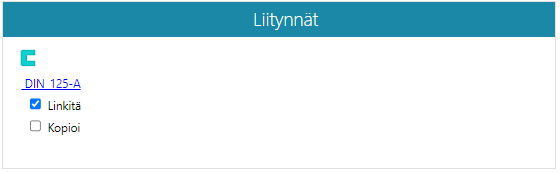Komponentti- ja profiiligeometriat
Yleistä
Flow'hun kytketyn Vertex G4:n komponentti- tai profiilikirjastoja ei tulisi käyttää. Niiden sijaan asiakkaan tarvitsemat profiilit ja komponentit on syytä tallentaa Flow'hun nimikkeinä.
- Nämä toimet tehdään yleensä Flow'n käyttöönottovaiheessa yhdessä Vertex Systems Oy:n asiantuntijan kanssa.
- Flow'hun vientiä varten nimikkeet ja mallien tunnukset kannattaa lisätä määrämuotoiseen Excel-taulukkoon, jonka rinnalle nimikkeisiin liittyvät mallit pakataan. Tästä Vertex Systems Oy:n asiantuntijat antavat lisätietoa.
- Katso: Nimikkeistön ja kirjastojen luonti ja Tiedon tuonti ja vienti.
Vertex G4:llä työskentely Flow'n yhteydessä: Vertex G4
Taustaa
Vertexin komponentteja ja profiileita kuvaavat mallit on mallinnettu mittavarioituvina.
- Toisin sanoen yhdellä U-profiilin mallilla voidaan mallintaa kaikki U-profiilin koot ja yhdellä Kuusioruuvin mallilla voidaan mallintaa kaikki samalla geometrialla olevat eri kokoiset kuusioruuvit.
- Komponenttien mallit ovat yleensä luonnostelemalla tehtyjä kolmiulotteita osamalleja.
- Profiilien mallit ovat vain yhden poikkileikkauksen sisältämiä osamalleja.
Flow'ssa kaikki samaa geometriaa (esim. U-palkkia tai Kuusioruuvia) käyttävät nimikkeet on kytketty samaan malliin, mutta nimikkeellä on koon määrittävät tiedot kentässä Parametrit.
Lisättäessä nimikkeitä kokoonpanoon, etsitään komponentteja ja profiileja kuten muitakin nimikkeitä, ts. käyttäjän ei tarvitse tietää, minkälaisella geometrialla nimike on kuvattu tai mistä kansiosta mallit löytyvät.
Tekniset vaatimukset
- Jokaisen nimikkeen on liityttävä malliin, jolla on nimikkeen geometria.
Mallin tiedot
- Mallin ominaisuustiedoissa on oltava asetus Ei päivitetä.
Nimikkeen tiedot
- Jokaiselle nimikkeelle on oltava määriteltynä, millä mitoilla kyseinen nimike kuvataan.
- Tämä tieto on kentässä Parametrit. Esimerkiksi aluslevy 13 mm DIN 125 mitat ovat d1=13| d2=24| s=2.5.
- Nämä mitat ovat siis nimikkeeseen liittyvän mallin luonnosten ja piirteiden parametrien nimiä
- Katso Vertex G4:n ohjeista Geometria 3D > Osamallinnus > Työkalut > Mittataulukot.
Tallenna yksittäinen malli Flow'n komponentiksi
Lue geometria G4:ään
Valmiita toimivia komponentteja ja profiilipoikkileikkauksia on G4:n toimituspaketin mukana:
- komponentit: ...\vxg4_srv\system\components
- profiilit: ...\vxg4_srv\system\proflibrary
(1) Avaa malli toiminnolla File > 
- Avaa Vertex G4:n yleisselain painamalla B-näppäintä.
- Tai raahaa malli Windowsin tiedostoselaimella Vertex G4:n työpöydälle
(2) Selaa kirjastoja
- ...\vxg4_srv\system\components
(3) Valitse malli.
Tallenna malli
(1) Valitse toiminto File > Tallenna uudeksi > Tallenna uudeksi arkistoon.
- Vertex G4 kysyy: Luodaanko dokumentille Nimike?
(2) Vastaa Ei.
- Vertex G4 avaa keskusteluikkunan Uusi dokumentti.
(3) Valitse toiminto Sarjasta.
- Flow saattaa kysyä tunnussarjaa. Tämä riippuu Flow'n asetuksista.
- Valitse tarvittaessa tunnussarja.
- Vertex G4 avaa mallin Arkistokortin
(4) Täytä ainakin kuvaus ja luokite.
(5) Hyväksy mallin ominaisuustiedot (arkistotiedot) valitsemalla toiminto OK.
- Vertex G4 näyttää mallin tunnuksen keskusteluikkunassa Uusi dokumentti.
(6) Tallenna malli Flow'hun valitsemalla OK.
- Malli tallentuu Flow'hun ja jää varatuksi myös Vertex G4:n työpöydälle.
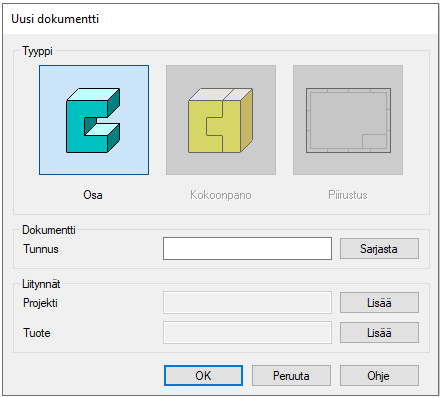
Palauta malli Flow'hun
(1) Valitse toiminto File > 
- Vertex G4 avaa keskusteluikkunan Palauta Flow'hun.
(2) Hyväksy oletusvalinnat valitsemalla OK.
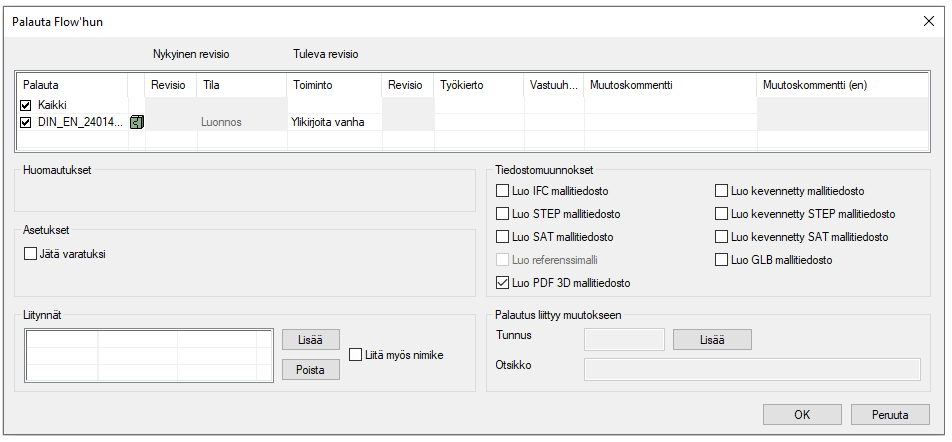
Siirry Flow'n selainkäyttöliittymään
(1) Valitse Flow'hun hetki sitten tallennettu malli.
- Se löytyy helposti Arkisto > Historia-otsikon alta.
- Malli on sinulle varattu.
- Lisätiedot-lohkon Parametrit-kentässä näet malliin liittyvät muuttujat pystyviivalla eroteltuina.
(2) Valitse 3D-malli-lohkosta
(3) Palauta mallin varaus toiminnolla Malli > 
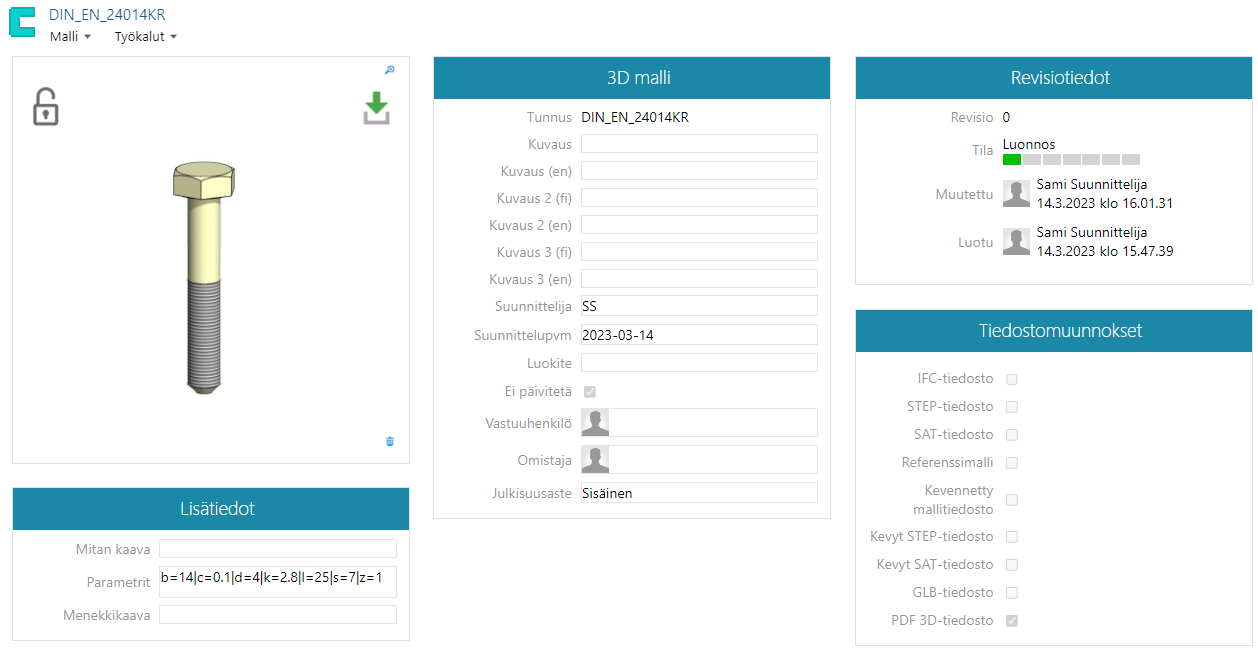
Perusta nimike
(1) Valitse
(2) Valitse Nimikkeet ja Rakenteet > Nimike.
(3) Valitse luokite, jonka alle perustat uuden nimikkeen.
(4) Valitse tilannekohtainen toiminto Uusi nimike.
- Flow avaa keskusteluikkunan Lisää Nimike.
(5) Syötä tunnus tai hae 
(6) Syötä kuvaus tai hae 
- Katso: Sanakirjojen käyttö
(7) Valitse laskentayksikkö
- Laskentayksiköillä on merkitystä komponenttien ja raaka-aineiden painonlaskennassa.
- Komponenteilla yksikkö on kpl.
- Profiileilla yksikkö on mm (tai m). Vertex G4 antaa pituudet millimetreinä, joten käytä yksikköä mm.
(8) Täytä muut kentät tarvittaessa.
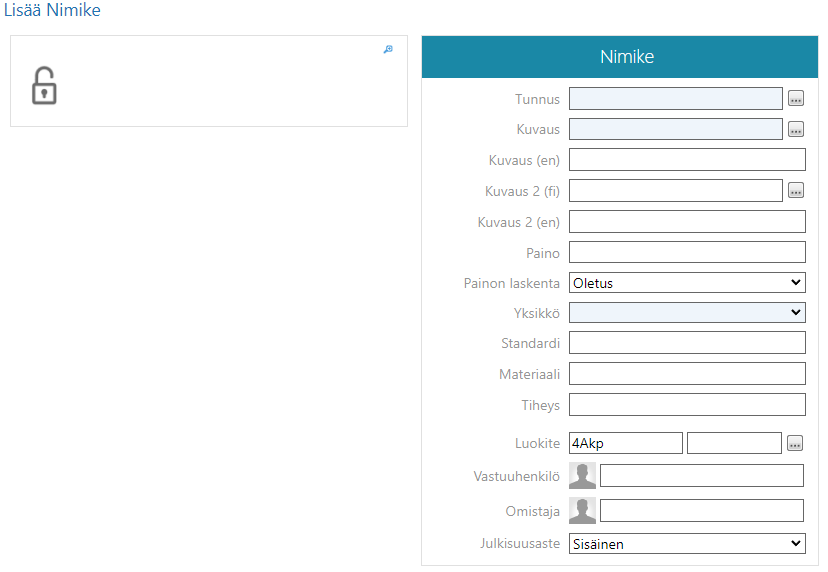
(9) Valitse Tuotannonohjaus-lohkosta tuoteryhmä.
- Materiaali. Valinta sopii profiileille.
- Komponentti. valinta sopii komponenteille.
- (Puolivalmiste)
- (Tuote)
(10) Täytä tai valitse muut kentät ja valintalohkot tarvittaessa.
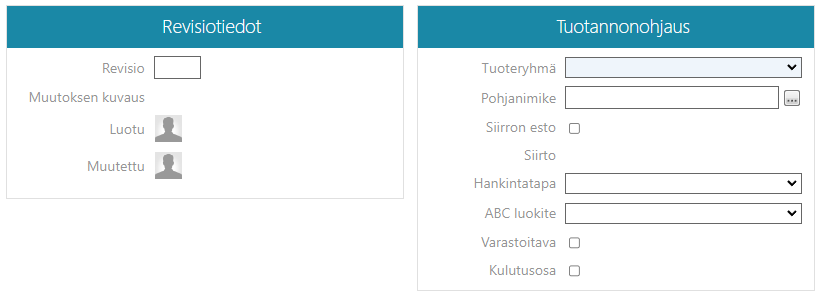
(11) Täytä CAD-komponentti-lohkon Parametrit-kenttä.
- Tämän kentän sisällön perusteella nimikkeeseen liittyvä malli varioidaan nimikkeen mittoihin.
- Katso sisällön muoto nimikkeeseen liitettävän mallin Lisätiedot-lohkon Parametrit-kentästä.
(12) Valitse tarvittaessa CAD-komponentti-lohkon tyyppi.
- Profiileille ja Vertex G4:n tavanomaisille komponenteille kenttä jätetään tyhjäksi.
- 3D-sähkösuunnittelun komponenteille valinta on pakollinen.
(13) Syötä tarvittaessa CAD-komponentti-lohkon ilmiasu.
- Jos nimikkeeseen liittyvässä mallissa on useita ilmiasuja ja haluat että jokin muu ilmiasu kuin 0 (nolla), kuvaa nimikkeen geometriaa, syötä Ilmiasu-kenttään ilmiasun numero.
(14) Syötä tarvittaessa CAD-komponentti-lohkon väri.
- Jos komponentille tai profiilille halutaan mallista poikkeava väri, syötä värin tunnus.
- Värien tai visuaalisten pintamateriaalien tunnukset ovat nähtävissä Vertex G4:n käyttöliittymässä.
(15) Syötä tai valitse tarvittaessa muiden kenttien sisältö tai valintalaatikko.
- Myyntitiedoissa voidaan nimikkeelle antaa standardista poikkeavia varaosa- tai myyntikuvauksia.
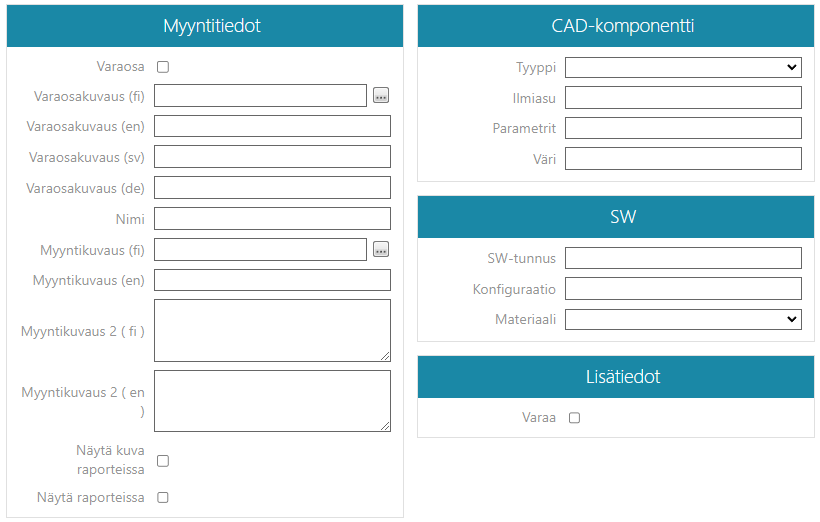
Liitä nimikkeeseen malli
Nimikkeeseen on liitettävä malli, jos nimikettä käytetään osana Vertex G4:n kokoonpanossa.
Liitynnät-lohkon avulla
(1) Napsauta painiketta
- Flow avaa listan objektityypeistä.
(2) Valitse 
(3) Napsauta toimintoa +Valitse liitettävä.
- Listalla näkyy viimeksi käsittelyssä olleet mallit.
- Voit myös kirjoittaa merkkijonon ja hakea komponentin tai profiilin mallia sen nimen perusteella.
Liitynnät työkalun avulla
(1) Valitse toiminto Työkalut > Liitynnät > Lisää.
- Katso: Lisää liityntä
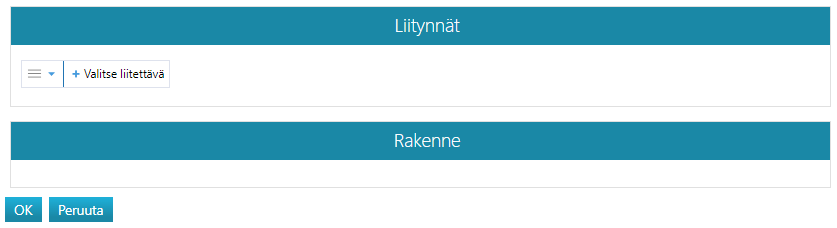
Kopioi nimike uudeksi nimikkeeksi
Samaan malliin liittyvät nimikkeet kannattaa perustaa kopioimalla jo malliin liittyvä nimike uudeksi nimikkeeksi ja muuttaa ominaisuustiedoista vain muuttuneiden kenttien sisällöt, kuten CAD-komponentti-lohkon Parametrit-kenttä.
(1) Valitse nimike, joka on liitetty malliin.
(2) Valitse toiminto Nimike > Kopioi.
(3) Syötä tai valitse tunnus.
(4) Täytä CAD-komponentti-lohkon kentät kuten edellä kohdassa Perusta nimike on kerrottu.
- Ainakin Parametrit-kenttä vaatii uuden sisällön.
(5) Valitse Liitynnät-lohkon mallin 
- Tällöin uusi nimike liittyy samaan malliin kuin kopioitava nimikekin.